8.2.1 選択されたオブジェクト・ビューアー
パッケージに含めるために選択したオブジェクトは、[リポジトリ オブジェクトの選択]ダイアログの右側のパネルに表示できます。
オブジェクトの表示画面で使用可能なツールバーのオプションは、使用するオブジェクトのタイプによって異なります。
パッケージに以前に含まれていたオブジェクトがすでにローカル・リポジトリにない場合でも、マスター・リポジトリに存在することが分かっていれば、そのオブジェクトは アイコンで表示されます。
アイコンで表示されます。
パッケージに以前に含まれていたオブジェクトがローカル・リポジトリにもマスター・リポジトリにも存在しない場合、そのオブジェクトは (疑問符)アイコンで表示されます。
(疑問符)アイコンで表示されます。
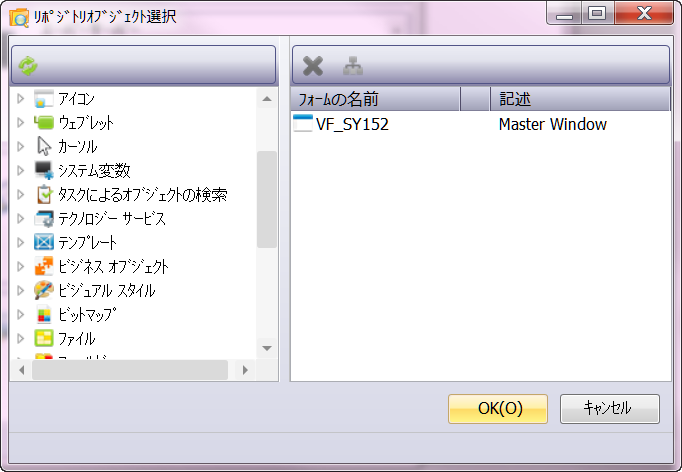
使用可能なツールバーのオプションは、オブジェクトのタイプに関連します。
|
|
このオプションはすべてのオブジェクト・タイプに使用できます。 オブジェクトの選択を解除する(パッケージに含まれないようにする)には、選択したオブジェクト・リストでオブジェクトを強調表示して削除アイコンを押します。 プロセスを削除するとファンクションもすべて削除されます。 |
|
|
このオプションはフィールド、ファイル、フォーム、プロセス、ファンクション、再利用可能パーツ、システム変数、WAMおよびウェブレットに使用できます。 ツールバーの[クロスリファレンス]オプションを選択し、特定のパッケージのオブジェクトにクロスリファレンスを追加します。詳細については、「8.2.3 クロスリファレンス設定」を参照してください。 |
|
|
このオプションはファイルにのみ使用できます。 配布にファイルと一緒にデータを含め、そのデータを、既存のファイル・データを考慮してどのようにロードするかを制御することができます。必要なファイルを強調表示し、ツールバーの[ファイル・データの含有]アイコンを選択し、適切なドロップダウン・エントリーを選択してデータのアンロードとロードの方法を定義します。 詳細については、 「ファイル・データの含有および処理」を参照してください。 |
|
|
このオプションはファイルにのみ使用できます。 ファイルが配布される時に適用されるライブラリ(その後はコレクションとオーナー)を表示します。 詳細については、「ファイル・ライブラリの置換」を参照してください。 |
|
|
このオプションは、LANSA以外のオブジェクトやメッセージにのみ使用できます。 [その他のオブジェクト]リストでLANSA以外のオブジェクトまたはメッセージを選択し、ツールバーで[検索]オプションを使用して適切なダイアログを開き、パッケージに含めるオブジェクトを検索して選択します。 選択されたオブジェクトは、最初にDFTPATHにインストールするように割り当てられます。DFTPATHは、何も指定しなければ区画実行ディレクトリ(例:/x_ppp/EXECUTE。pppは区画)に設定されます。 |
|
|
このオプションは、LANSA以外のオブジェクトにのみ使用できます。 別の場所にオブジェクトをインストールするには、必要なオブジェクトを強調表示して、ツールバーの[導入パスの設定]オプションを選択します。[導入パスの定義]ダイアログが開き、8.2.6 LANSA以外のオブジェクトの導入パスの構成ができます。 |





